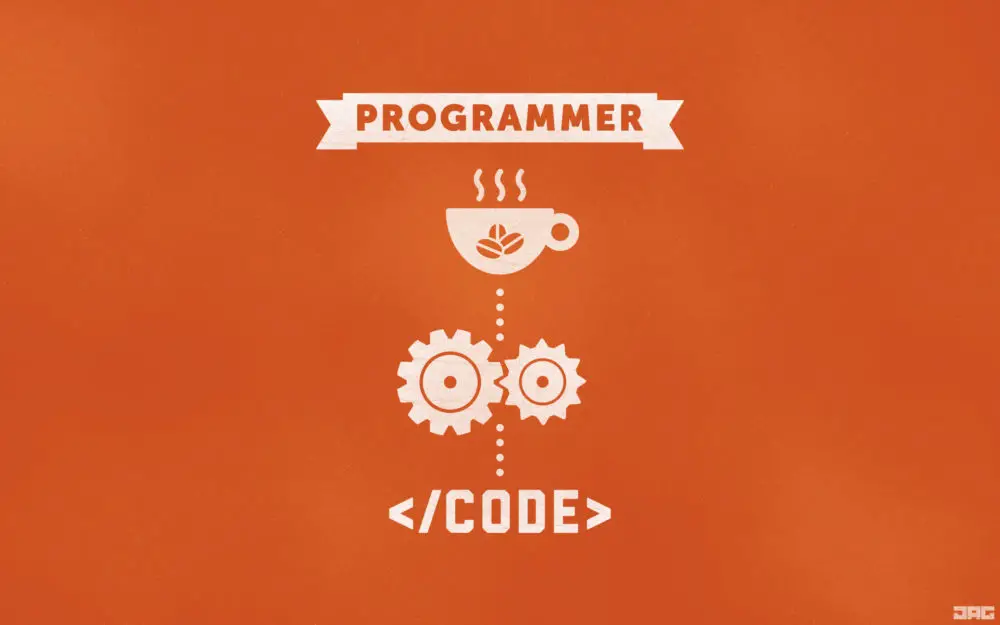TUTORIAL PARA LA INSTALACION DE XAMPP EN UBUNTU 15.04
Xampp es una distribución de Apache que contiene MySQL, PHP y Apache
Xampp
es un paquete todo en uno con el que podrás tener tu servidor Web con
todos los servicios necesarios para tener nuestra web funcionando.
Instalación de XAMPP
Primer paso: Descargar xampp para ubuntu ya sea de 32 o 64. Si no sabes qué versión necesitas, solo tienes que abrir el terminal CTRL+ALT+T y escribir el siguiente comando:
unme – m.
Nos mostrará lo siguiente el terminal en mi caso es de 64 bits, dependiendo de lo que se muestre en el terminal descargar XAMPP.
Así como se muestra en la imagen se mostrará la página de descarga.
Segundo Paso: Una vez descargado pegarlo en el Escritorio. Abrir nuevamente el terminal para poder darle permisos al instalador escribimos el siguiente comando:
sudo chmod +x xampp-linux-x64-5.6.14-4-installer.run
Nos pedirá la contraseña de usuario la colocamos y le damos enter.
Tercer Paso: Después ejecutamos el comando de instalación de xampp:
sudo ./xampp-linux-x64-5.6.14-4-installer.run
Una vez ejecutado el siguiente comando tenemos que esperar hasta que se muestre la presente imagen:
Cuarto Paso: Una vez que nos muestre esta imagen damos clic en Next> después nos mostrará la
ventana siguiente en la cual dejaremos tal como está no señalaremas nada.
Quinto Paso: Tenemos una imagen igual a la que se muestra colocamos en Next> igualmente como les mencione anteriormente no se pincha en nada más que en Next>
Se nos abre en nuestro navegador una página así:
Después tenemos que esperar que se nos termine de instalar xampp donde nos mostrará la siguiente imagen:
Sexto Paso: Una vez instalado nos mostrado una imagen donde tenemos que levantar los servicios de xampp, esta es la imagen que nos mostrará:
Tenemos que hacer clic en Manager Servers y después dar clic en Start All, una vez levantados nos tiene que mostrar lo siguiente.
Y si alguno nos muestra en rojo es porque el puerto está ocupado por otra
aplicación, lo que tienes que hacer es ir a Configure y cambiarle si es
MySQL Databases por 3014 y luego damos clic en Start, y si es el Apache
Web Server, colocamos otro puerto.
CONFIGURACIÓN DE LA SEGURIDAD DE XAMPP
Abrimos el terminal y colocamos el siguiente comando:
sudo /opt/lampp/lampp security
Lo primero que pide es una contraseña de Xampp, ahí le decimos que yes por dos veces y después nos muestra un mensaje que el usuario es Xampp y la contraseña la que colocaste.
Después nos dice que mysql está abierto en la red. Lo suyo es desactivarlo por seguridad dile que sí y continua.
Cambiar la contraseña de usuario pma que viene por defecto en phpMyAdmin, es otro defecto asi que dile que sí y cambiala
Lo siguiente que nos dice es que tenemos que cambiar la contraseña del usuario root de mysql, dile que si y cambia la contraseña, Y así es como se termina la ejecución de configuración de xampp para que esté en modo seguro.
Septimo Paso: Para arrancar xampp colocamos en el terminal el siguiente comando:
sudo /opt/lampp/lampp start
y para detenerlo
sudo /opt/lampp/lampp stop
TUTORIAL PARA LA INSTALACIÓN DE JOOMLA EN UBUNTU 15.04
Ahora
necesitamos instalar un CMS o gestor de contenidos de cara a su
difusión en la web, la cual nos presentara dificultados si no tenemos
instalado previamnte un servidor web con Apache, PHP y un sistema de
gestión de base de datos como MySQL, junto con phpMyAdmin.
Como anteriormente ya hemos instalado xampp, ahora les indicaré los pasos a seguir par instalar Joomla en nuestros ordenadores:
INSTALACION DE JOOMLA.
Paso1: Descargar joomla del siguiente link: https://www.joomla.org/download.html tiene que descargar la ultima versión en su escritorio.
Paso 2: Ir al terminal de ubuntu y iniciar o levantar los servicios de Apache, MySQL y PHP para lo cual vamos a ejecutar el siguiente comando:
sudo /opt/lampp/lampp/ start
Nos pide la contraseña del equipo, colocamos y damos enter, nos tiene que mostrar todos los servicios en ok.
Paso 3: Ahora abrimos nuestro navegador y colocamos lo siguiente: http://localhost/phpmyadmin para iniciar nuestro localhost introducimos el usuario y contraseña.
Que establecimos en la configuración de xampp.
Paso 4: Una
vez que hayamos ingresado a la página de pypMyAdmin creamos una nueva
base con el nombre de joomla. Dejamos la opcion “Cotejamiento” y
pulsamos en crear:
Primero nos mostrar un menjase de error pero si pulsamos de nuevo se nos creara la base de datos.
Paso 5: Pulsamos “Hacia atrás” en nuestro navegador para comprobar que se ha creado nuestra base de datos.
Paso 6: Ahora
vamos a crear un carpeta llamado joomla en la carpeta htdocs que se
encuentra dentro de la carpeta xampp para lo cual vamos a teclear en la
terminal de ubuntu lo siguiente:
sudo mkdir /opt/lampp/htdocs/joomla
Paso 7: Ahora
vamos colocar el instalador de joomla descargado a la carpeta que
acabamos de crear para lo cual tecleamos en la terminal el siguiente
comando:
sudo mv /home/carmita/Escritorio/Joomla_3.4.5-Stable-Full_Package.zip /opt/lampp/htdocs/joomla/
Paso 8: Para evitarnos problemas tenemos que darle permisos a la carpeta de joomla ejecutando el siguiente comando:
sudo chmod 777 /opt/lampp/htdocs/joomla
Paso 9: Ahora
tenemos que descomprimir el archivo de joomla que esta en el directorio
de xampp para lo cual vamos a la carpeta damos clic derecho y colocamos
la opción “Extraer aqui”.
Una vez extraido nos mostrara una carpeta con varias directorios.
Paso 10: Ahora tecleamos en nuestro navegador: http://localhost/joomla nos mostrar la siguiente imagen:
Cuando nos muestre esta imagen tenemos
que seleccionar el idioma que se encuentra al inicio de la página
colocamos Spanish (Español Internacional) y colocamos en descripción
“Joomla”, registramos nuestro correo y un usuario y contraseña para
iniciar con Joomla una vez que hemos acabado de instalar. Lo que si te
recomiendo es que coloques una contraseña fácil de recordar porque mas
adelante nos volvera a pedir la contraseña para poder continuar con el
proceso de instalación.
Asegurate de haber llenado cada uno de los campos para dar clic en siguiente puedes observar la siguiente imagen:
Paso 12: En la siguiente página nos muestra lo siguiente:
Tipo de Base de Datos: mysql
Nombre del servidor: localhost
Nombre de usuario: root
Nombre de base de datos: joomla
Contraseña: Colocamos nuestra contraseña que utilizamos para ingresar a phpMyAdmin
Pulsamos en siguiente